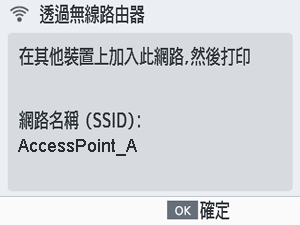將SELPHY連接到無線路由器
連接方式視乎路由器是否兼容WPS而有所差異。
兼容WPS的路由器
-
檢查路由器。
- 確認路由器已打開並準備好進行通訊。
-
選擇[Wi-Fi設定]並按下
。
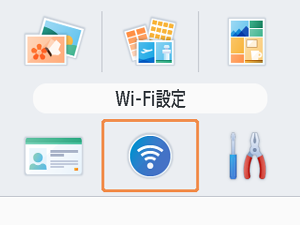
-
選擇[連接設定]並按下
。
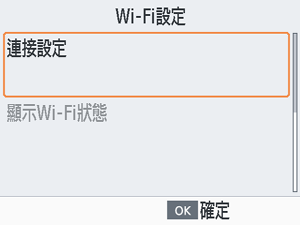
-
選擇[其他]並按下
。
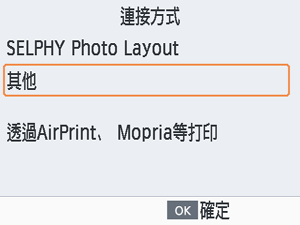
-
選擇[透過無線路由器]並按下
。
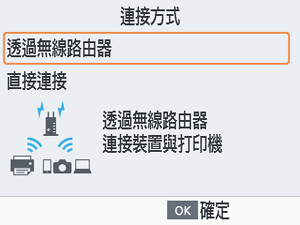
-
選擇[WPS連接]並按下
。
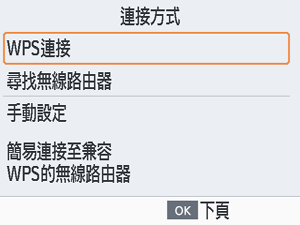
-
選擇[PBC方式]並按下
。
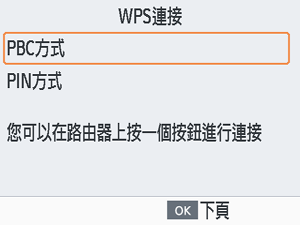
-
在路由器上,按住WPS連接按鈕數秒。
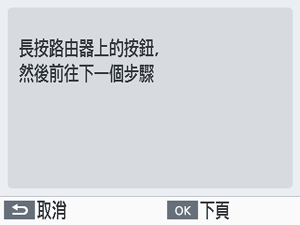
- 有關該按鈕的位置以及按下時長的說明,請查看路由器的使用說明書。
- 在SELPHY上按下
。
-
建立連接。
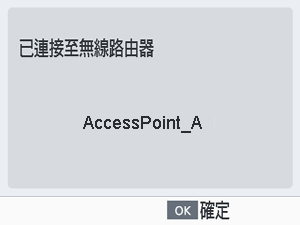
- 當顯示以上畫面時,按下
。
- 當顯示以上畫面時,按下
-
查看路由器名稱。
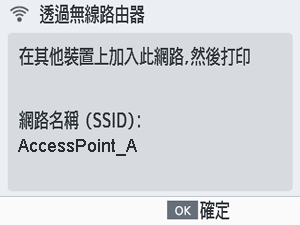
注意事項
- 如果您在步驟7中選擇了 [PIN方式],請在路由器上輸入PIN 碼(顯示在SELPHY上),按下SELPHY上的
,然後轉至步驟9。有關配置PIN編碼的說明,請參照路由器的使用說明書。
非WPS路由器
-
檢查路由器。
- 確認路由器已打開並準備好進行通訊。
-
選擇[Wi-Fi設定]並按下
。
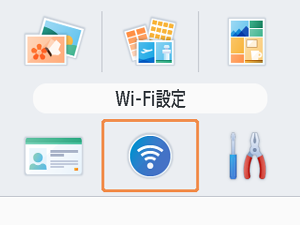
-
選擇[連接設定]並按下
。
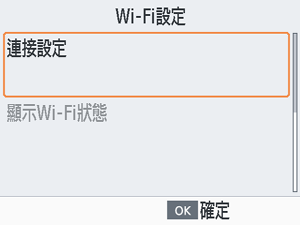
-
選擇[其他]並按下
。
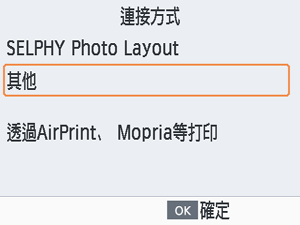
-
選擇[透過無線路由器]並按下
。
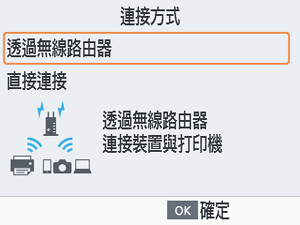
-
選擇[尋找無線路由器]並按下
。
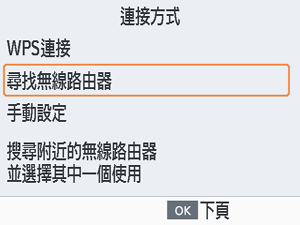
-
選擇路由器,然後按下
。
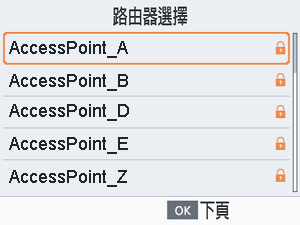
-
輸入密碼並按下
。
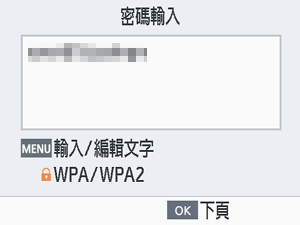
- 按下
進入輸入畫面,然後輸入步驟7中所選路由器的密碼。
- 按下
-
確認此時已連接SELPHY,然後按下
。
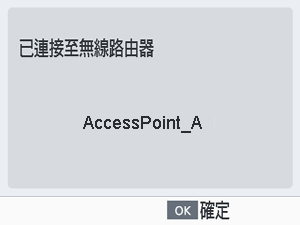
-
查看路由器名稱。